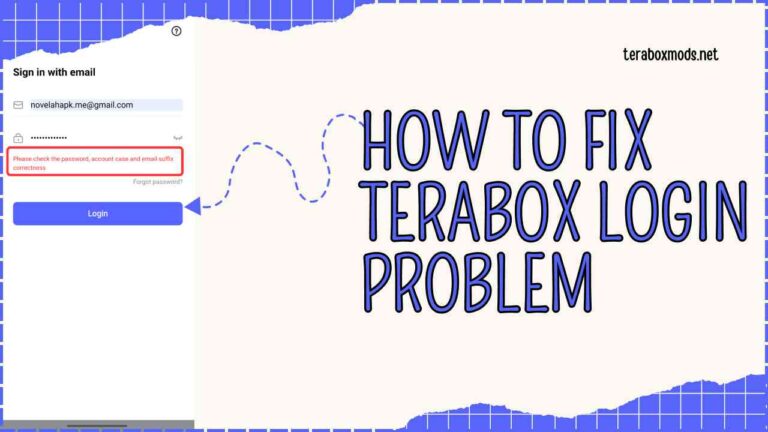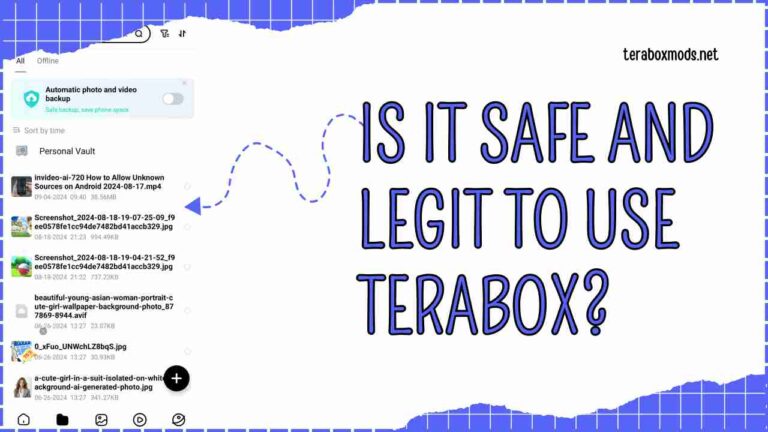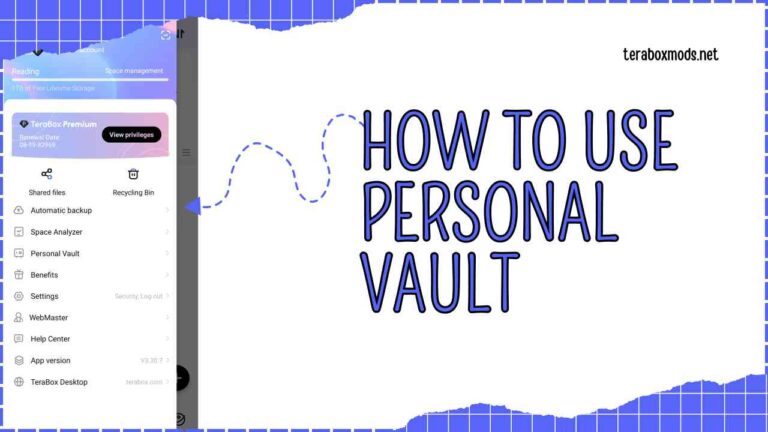Como recuperar facilmente arquivos excluídos do Terabox?
Nada é mais frustrante e estressante do que perder um documento importante ou uma foto querida. Se estiver usando o TeraBox, você não será mais vítima desse problema, pois o Terabox oferece uma excelente chance de recuperar os arquivos excluídos acidentalmente em algumas etapas simples.
Imagine como você se sentiria se pudesse restaurar os arquivos excluídos sem esforço e rapidamente. Será uma sensação muito relaxante, certo? Evitando que você entre em pânico com a perda permanente de arquivos. O Terabox tem excelentes ferramentas de recuperação que ajudam você a navegar pelo processo com facilidade. Se quiser conhecer o processo de recuperação de arquivos excluídos do TeraBox, leia atentamente a seção abaixo para conhecer as etapas cruciais!
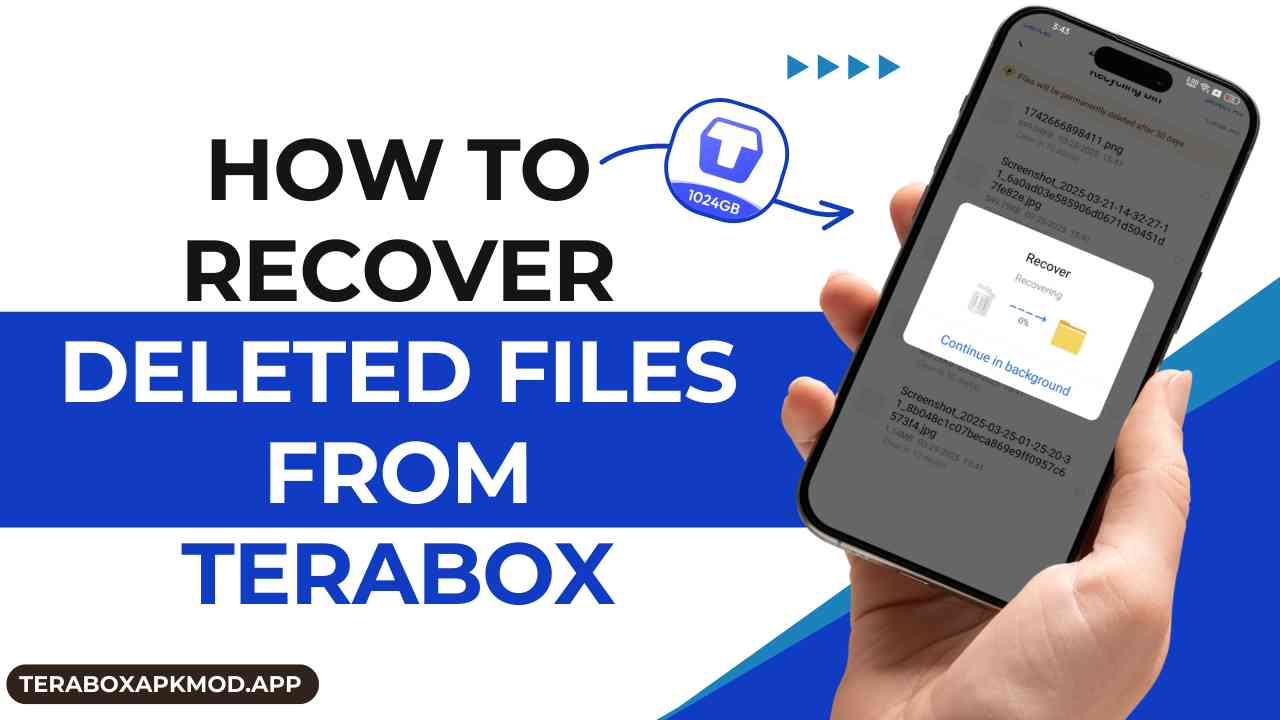
Uma rápida visão geral da Terabox
O TeraBox é um serviço de armazenamento em nuvem que oferece uma maneira fácil e segura de gerenciar todos os seus dados e informações essenciais on-line. Ele oferece aos usuários muito espaço de armazenamento e ferramentas para manter seus dados bem organizados e seguros.
Todos podem se beneficiar dessa solução acessível de armazenamento em nuvem, que oferece até 1 TB de espaço, perfeito para fazer backup de dispositivos móveis e computadores. Conhecido por seus recursos fáceis de usar, ele também inclui um sistema de recuperação rápida de arquivos para restaurar facilmente arquivos excluídos acidentalmente. Entender como esse sistema funciona facilitará ainda mais a recuperação de arquivos.
Como funciona a recuperação de arquivos na TeraBox?
Quando você exclui um arquivo na TeraBox, ele não é removido rapidamente da sua conta. Em vez disso, o arquivo é realocado em um local improvisado chamado “lixeira” ou “Lixeira”. Isso significa que o arquivo ficará em sua conta por um período específico na lixeira.
A lixeira/reciclagem é um local de armazenamento temporário para todos os arquivos excluídos antes da chamada final para exclusão da sua conta. Isso é mais útil para os usuários ao recuperarem arquivos que foram excluídos acidentalmente.
O tempo que o arquivo permanece na lixeira depende do seu tipo de conta, seja ela gratuita ou premium. Para usuários gratuitos, há uma janela de 10 dias disponível para recuperar arquivos da lixeira antes que eles sejam excluídos permanentemente.
Você tem um período de recuperação estendido de 30 dias se for um usuário premium. Felizmente, o TeraBox o notificará sobre o tempo de retenção do arquivo excluído.
Como recuperar arquivos excluídos na TeraBox
A sessão a seguir explica um processo passo a passo para recuperar arquivos excluídos da sua conta da TeraBox.
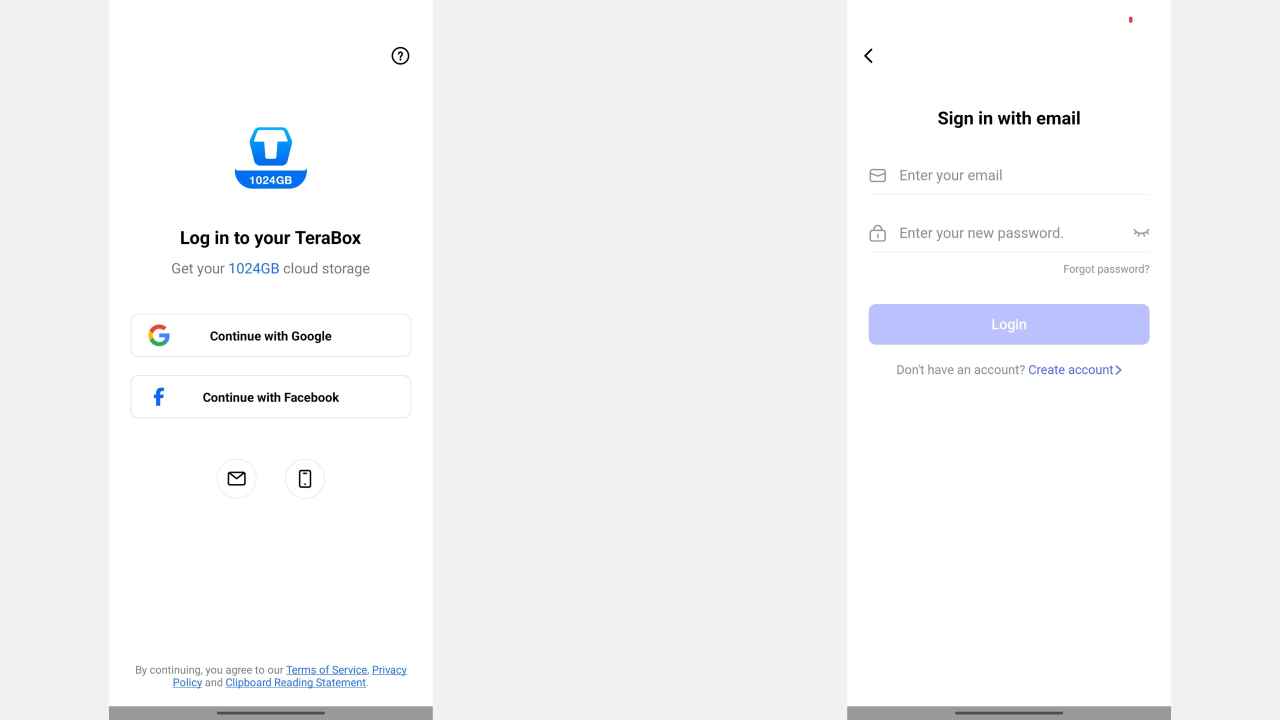
Etapa 1: Acesse sua conta TeraBox
A primeira etapa para recuperar os dados excluídos é entrar em sua conta da TeraBox. Navegue até o site da TeraBox ou utilize o aplicativo em seu dispositivo de acordo com suas preferências. Digite seu nome de usuário e senha para entrar em sua conta.
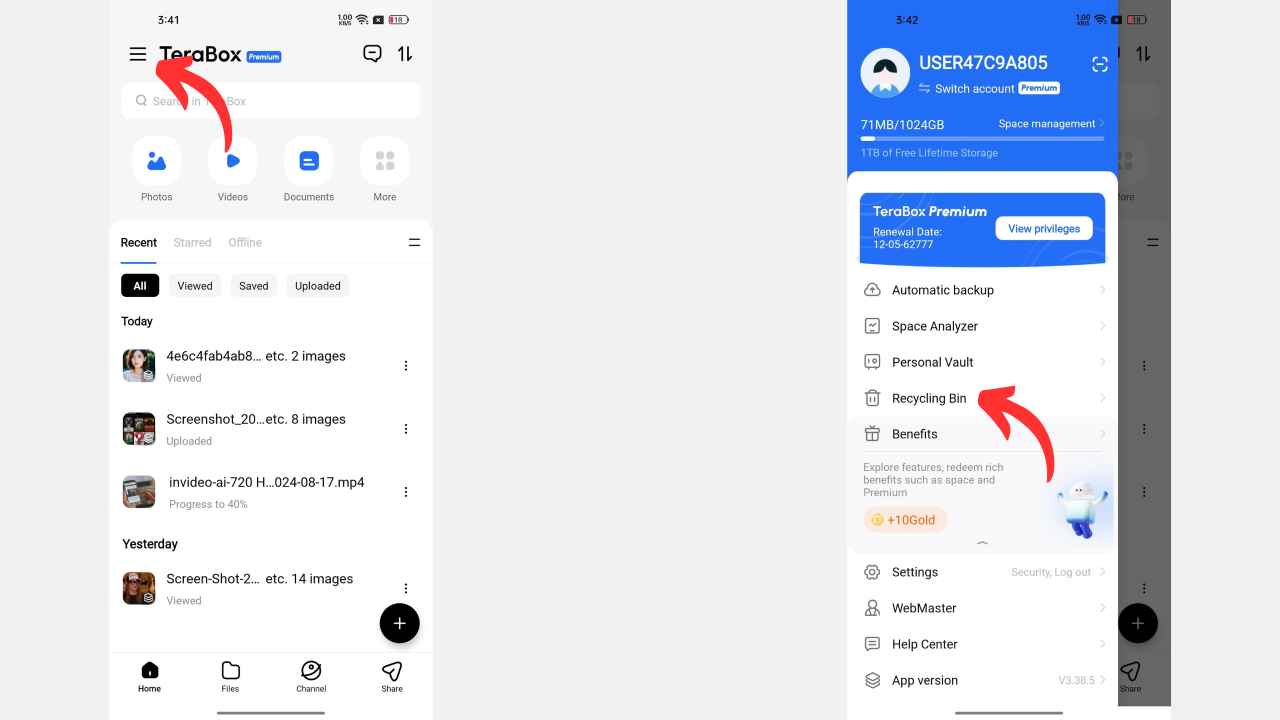
Etapa 2: Vá para a pasta Lixeira
Após fazer login na sua conta, é necessário localizar a pasta “lixeira” ou “trash”. É nela que todos os seus arquivos excluídos ficarão vivos por um período específico.
Normalmente, essa opção está disponível no lado esquerdo da interface da Web. Se estiver usando o aplicativo móvel TeraBox, basta tocar no ícone do menu no canto superior esquerdo e clicar na opção “Recycling bin” (Lixeira).
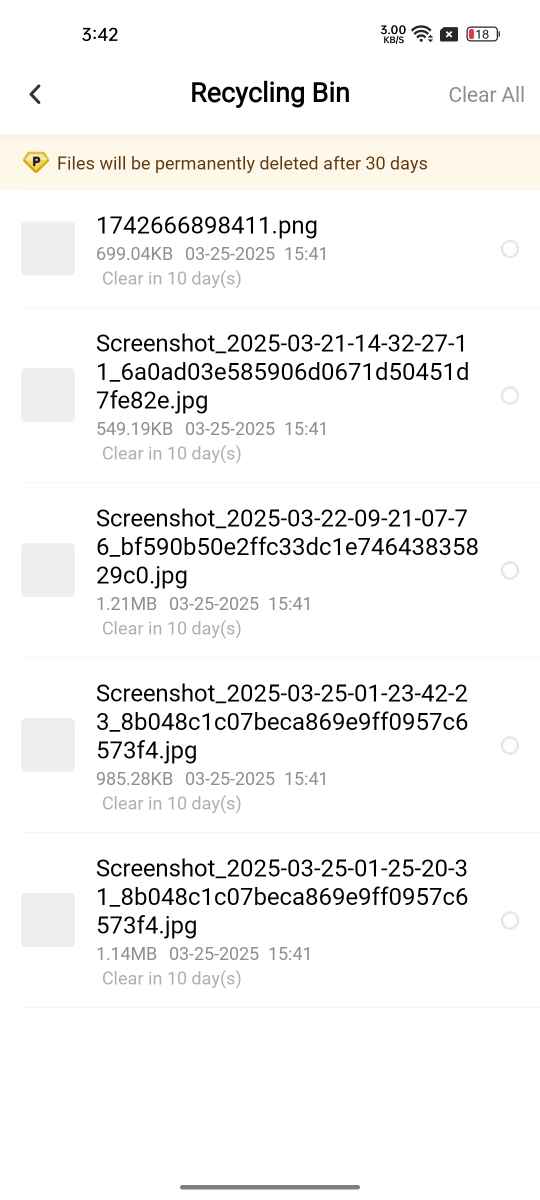
Etapa 3: Localize os arquivos excluídos
Na pasta da lixeira, você pode encontrar os arquivos excluídos recentemente. Reserve algum tempo e procure os arquivos que deseja recuperar na lista.
Você pode usar a opção de pesquisa quando tiver problemas para localizar um arquivo específico na TeraBox. A TeraBox geralmente agrupa os arquivos de acordo com a data ou o tipo.
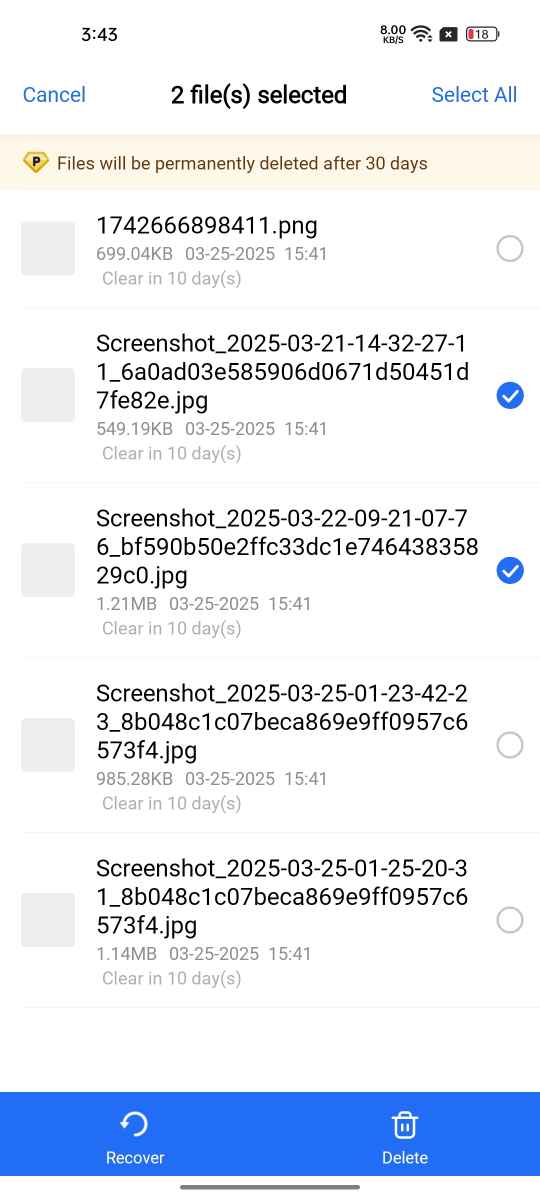
Etapa 4: Recuperar os arquivos excluídos
Depois de encontrar os arquivos de recuperação, marque as caixas ao lado do arquivo ou da pasta para fazer sua seleção. Em seguida, escolha a opção recuperar ou restaurar.
Depois disso, o TeraBox realocará os arquivos selecionados em seu destino original ou na pasta de sua escolha. Esse processo geralmente leva alguns segundos para funcionar e, portanto, você pode obter acesso instantâneo ao arquivo excluído.
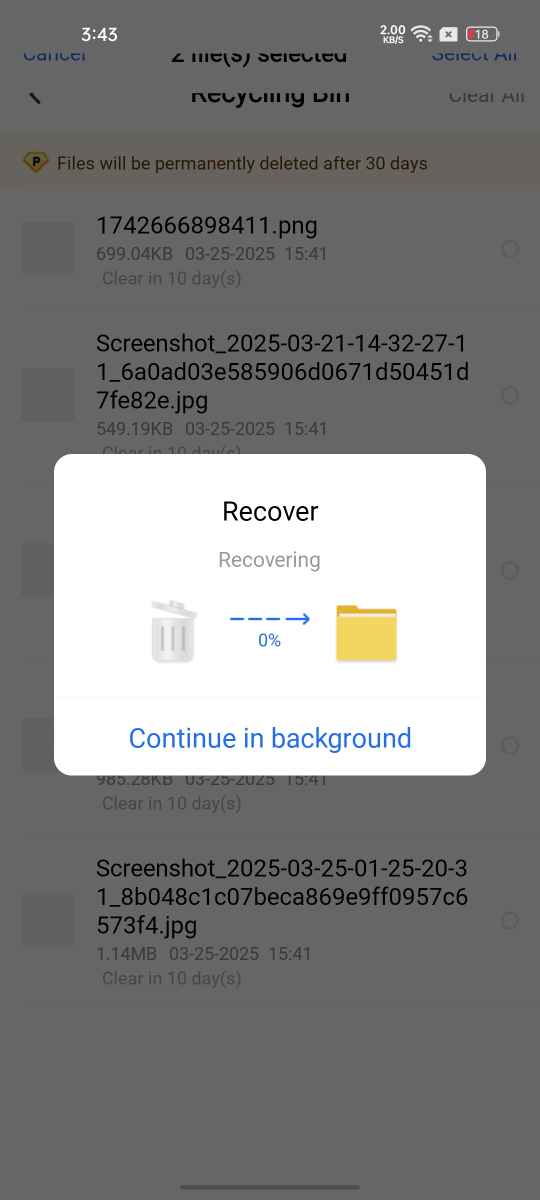
Etapa 5: Verificar o processo de recuperação
Por fim, você deve retornar à pasta ou ao destino onde os dados foram restaurados e verificar se os arquivos foram recuperados adequadamente.
Certifique-se de que todos os detalhes dos arquivos permaneçam intactos, observando os nomes e o conteúdo dos arquivos. Se tudo estiver correto, então você recuperou os arquivos excluídos com êxito.
Se você encontrar algum problema durante essas etapas, poderá executar o procedimento de recuperação novamente ou obter assistência do suporte da TeraBox.
Como fazer a restauração avançada de arquivos
Se o arquivo não estiver disponível na pasta da lixeira, você poderá usar outros métodos de restauração de arquivos, como backups e ferramentas de recuperação de terceiros. Veja a seguir como usar esses métodos de forma eficaz.
Usar backups para recuperação de arquivos no Terabox
O Terabox permite que os usuários façam backup de arquivos e documentos periodicamente. Ao ativar o backup dos seus arquivos, você pode recuperar os arquivos perdidos utilizando esses backups. Veja a seguir as etapas a serem seguidas.
- Navegue até a seção de backup na sua conta do TeraBox
- Procure e encontre os arquivos que deseja recuperar
- Em seguida, clique no botão de restauração que levará o arquivo/pasta de volta ao local original
Lembre-se de ativar os backups automáticos de seus arquivos vitais para evitar a perda permanente de dados. Além do recurso de lixeira, ele oferece segurança extra para sua conta. Da mesma forma, você precisa atualizar o aplicativo Terabox regularmente para se proteger contra vulnerabilidades de segurança.
Use ferramentas de recuperação de terceiros
Se não for possível obter os arquivos importantes excluídos por meio do recurso de lixeira, você poderá usar um software de recuperação de dados de terceiros. O software de recuperação atuará como uma proteção adicional e fornecerá formas alternativas de recuperação de arquivos de armazenamento em nuvem além dos recursos integrados do TeraBox.
Conclusão
A recuperação de arquivos excluídos no TeraBox é simples quando você conhece as etapas acima. Ele ajuda a recuperar os arquivos excluídos acidentalmente de forma instantânea, acessando a pasta Lixeira.
Lembre-se sempre de fazer backup de seus dados e arquivos vitais e de manter uma boa organização de arquivos para reduzir o risco de perda de dados. Se tiver algum problema ou precisar de recuperação avançada, entre em contato com o suporte da TeraBox para obter assistência sem hesitação.
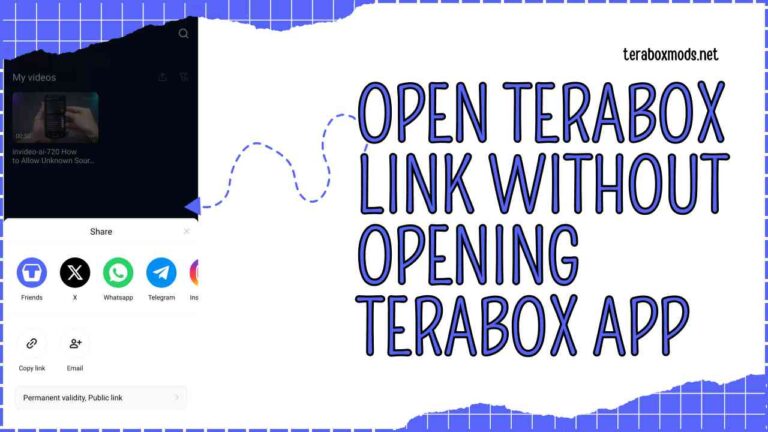
![Como remover os anúncios do Terabox [Atualizado 2025] How to Remove Terabox Ads](https://teraboxapkmod.app/wp-content/uploads/2024/07/How-to-Remove-Terabox-Ads-768x432.jpg)